Ingin Bagikan Video YouTube ke Status WhatsApp? Bisa Download Dulu, Simak Langkah-langkahnya!
Cara membagikan video YouTube ke status WhatsApp, bisa didownload dulu baru dibagikan, simak langkah-langkahnya!
Editor: Suli Hanna
TRIBUNTRENDS.COM - YouTube penuh dengan video menarik yang sayang untuk tak dibagikan.
Saat menemukan video menarik di YouTube, kadang kita ingin membagikannya ke platform lain.
Salah satunya adalah lewat WhatsApp.
WhatsApp memiliki fitur bernama Status.
Fitur yang hadir sejak 2017 itu, memungkinkan pengguna WhatsApp untuk mengunggah konten berupa teks, GIF, foto, maupun video pendek berdurasi 30 detik.
Serupa dengan fitur Instagram Story, Status WhatsApp tidak bersifat permanen alias bakal hilang dalam waktu 24 jam.
Baca juga: Bagaimana Cara Membagikan Link YouTube ke Status WhatsApp? Ada Dua Pilihan Mudah, Ikuti Langkahnya
Baca juga: Bagaimana Cara Pakai Fitur YouTube Shorts? Mirip TikTok dan Instagram Reels, Ikuti Langkahnya
Status WhatsApp sendiri biasanya diramaikan oleh konten foto keseharian, ungkapan berupa teks, atau potongan video yang diambil dari platform lain seperti YouTube.
Lantas, bagaimana cara upload video dari YouTube ke Status WhatsApp?
Berikut langkah-langkahnya di bawah ini.
Cara download video dari YouTube

1. Pertama, Anda harus mengunduh video dari YouTube terlebih dahulu.
Caranya, buka aplikasi YouTube di smartphone Anda (Android/iOS).
2. Pilih salah satu video yang akan dijadikan konten untuk Status WhatsApp Anda.
3. Setelah itu, klik ikon "Share" yang berada di bawah jendela video, lalu pilih opsi "Copy Link".
4. Untuk mengunduh video tersebut, Anda cukup membuka browser Google Chrome di smartphone Anda (Android/iOS).
5. Selanjutnya, di kolom penulisan alamat situs pada peramban Google Chrome, "Paste" link video tersebut, lalu tambahkan dua huruf "ss" di depan kata "youtube".

Sebagai contoh: https://www.ssyoutube.com/watch?v=ew3lh7.
6. Jika sudah, kemudian klik "Enter".
7. Tunggu beberapa detik, hingga muncul halaman Video Downloader SaveFrom.net.
8. Di sana, Anda bisa melihat preview video, sebelum di-download.
9. Untuk mengunduh video tersebut, Anda cukup menekan ikon tiga titik di bagian bawah, lalu klik opsi "Download".
10. Secara otomatis, video tersebut telah tersimpan di galeri ponsel Anda.
Baca juga: Hemat Kuota, Bagaimana Cara Download Video YouTube di HP Android dan iPhone? Simak 5 Langkahnya
Baca juga: Mirip Dislike di YouTube, Twitter Sebar Tombol Downvote ke Semua Negara, Jadi Fitur Permanen?
Cara memotong dan upload video dari YouTube ke Status WhatsApp
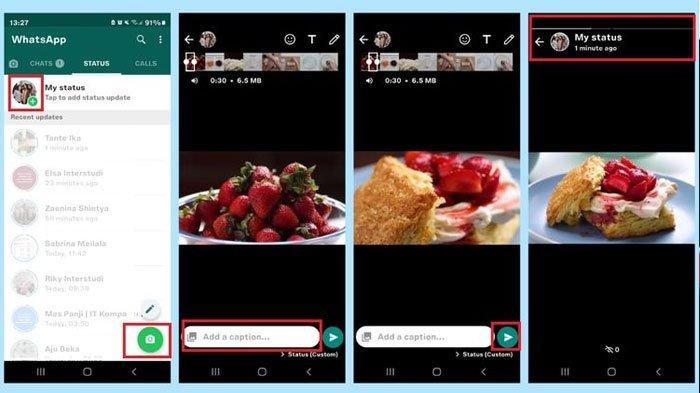
1. Pertama, buka aplikasi WhatsApp melalui smartphone Anda (Android/iOS).
2. Lalu, klik tab "Status" yang berada di samping kanan kolom "Chats".
3. Anda juga bisa mengusap layar ke kiri (swipe) untuk membuka menu "Status" di aplikasi WhatsApp.
4. Selanjutnya, klik opsi "My Status" atau ikon kamera untuk membuat Status WhatsApp baru.
5. Pilih video YouTube yang tadi sudah Anda download dari galeri ponsel.
6. Setelah video dipilih, Anda bisa memotong klip video sesuai durasi yang diinginkan.
7. Caranya, Anda bisa memilih durasi satu hingga 30 detik pertama dengan menggeser tools "Cut" ke samping kiri.
8. Jika video sudah dipotong, klik tombol "Send" (panah berwarna hijau) yang berada di pojok kanan bawah untuk langsung mengunggah konten tersebut sebagai Status WhatsApp.
9. Agar video yang Anda unggah menjadi full alias tidak hanya 30 detik, cara kedua yang harus dilakukan yaitu Anda harus mengunggah kembali video tersebut.
10. Pilih konten yang sama seperti video di awal tadi.
11. Kemudian di halaman editing, Anda tinggal menggeser tools "Cut" di durasi ke 30-60 detik untuk menampilkan sisa potongan video dari konten sebelumnya.
12. Sebelum di-upload, Anda bisa menambahkan "Caption" terlebih dahulu di kolom yang tersedia.
13. Kemudian, klik tombol "Send" di pojok kanan bawah untuk mengunggah potongan video tersebut.
14. Nantinya, akan muncul dua Status WhatsApp yang akan menampilkan video Anda secara full (60 detik).
15. Anda bisa terus melakukan hal sama, hingga durasi video Anda habis.
Misalnya, jika video Anda memiliki durasi tiga menit, maka Anda harus mengunggah 10 Status WhatsApp sekaligus.
16. Perlu dicatat, di sini KompasTekno menggunakan perangkat Samsung Galaxy.
Untuk merek ponsel Android lain kemungkinan caranya agak berbeda, tetapi langkah kerjanya hampir mirip.
17. Sebagai alternatif, Anda juga bisa menggunakan sejumlah aplikasi pihak ketiga, seperti Video Splitter atau WhatsCut Pro yang bisa diunduh melalui Google Play Store.
Demikian cara mengunggah video dari YouTube ke Status WhatsApp.
Selamat mencoba!
(Kompas.com/ Conney Stephanie)
Artikel ini diolah dari Kompas.com yang berjudul "Cara Upload Video dari YouTube ke Status WhatsApp"
:quality(30):format(webp):focal(0.5x0.5:0.5x0.5)/trends/foto/bank/originals/cara-download-video-youtube-3.jpg)
:format(webp):focal(0.5x0.5:0.5x0.5)/trends/foto/bank/originals/PROMPT-FOTO-AI-Prompt-foto-AIprewedding-dengan-tema-glamor-di-ballroom.jpg)



